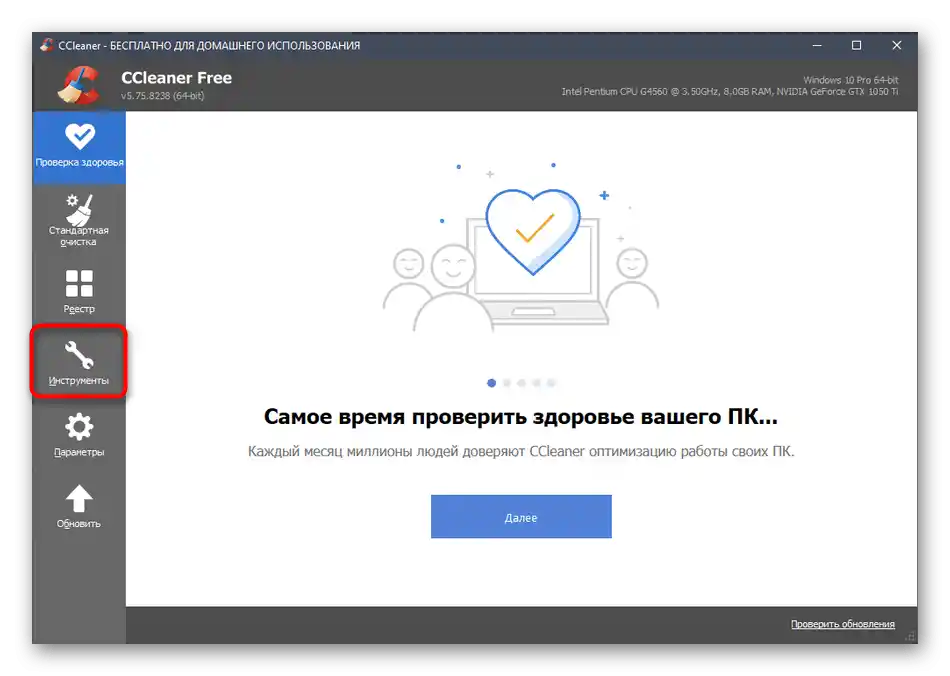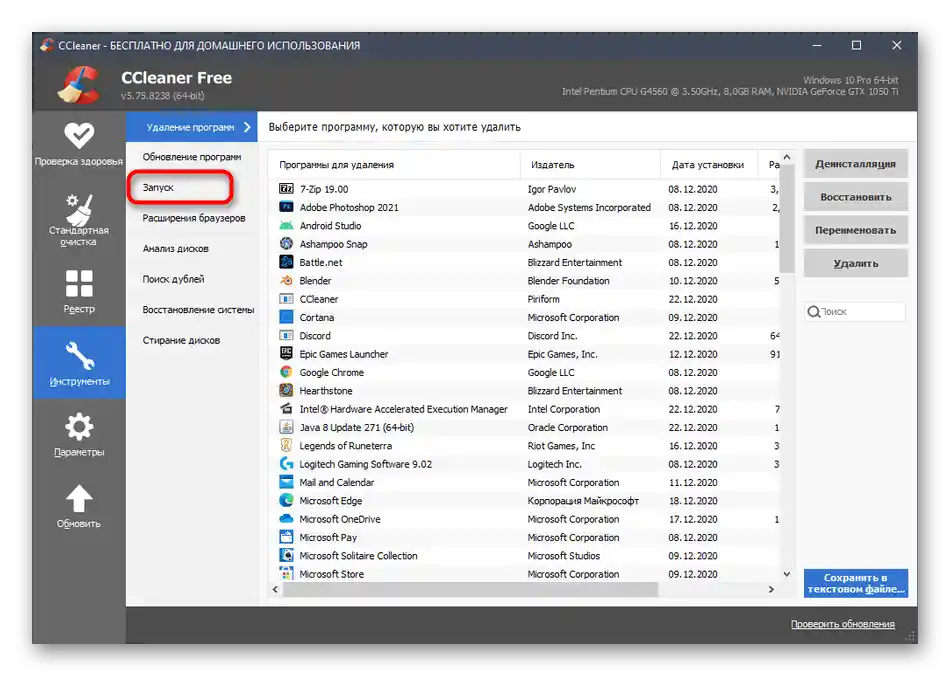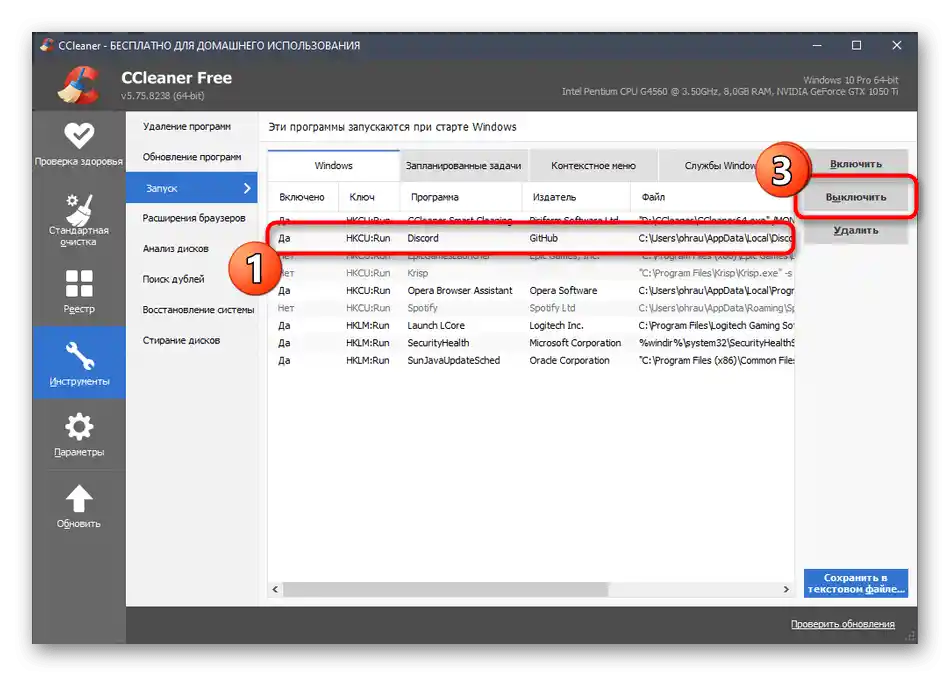Съдържание:
Не бързайте да пишете коментари относно това, че Discord не се показва в списъка за автоматично стартиране, но все пак се стартира заедно с Windows. По-нататък ще обясним защо е така и как да намерите програмата, за да я деактивирате.
Метод 1: «Диспечер на задачите»
Най-простият и бърз метод за деактивиране на автоматичното стартиране на Discord е промяната на настройките чрез «Диспечер на задачите», но много потребители имат затруднения с намирането на програмата в този списък, с което също ще се занимаем по-нататък.
- Първо, кликнете с десния бутон на мишката на свободно място в лентата на задачите и от появилото се контекстно меню изберете «Диспечер на задачите».
- В новооткрития прозорец преминете на таба «Автоматично стартиране».
- Ако тук няма ред с името «Discord», потърсете «Update» с издателя «GitHub» и кликнете върху него с десния бутон на мишката.
- Чрез контекстното меню отидете на «Свойства».
- Проверете местоположението на приложението, уверявайки се, че наистина е Discord.
- Затворете прозореца със свойствата и се върнете към предишния прозорец. Можете да деактивирате автоматичното стартиране както чрез същото контекстно меню, така и с помощта на бутона «Деактивиране», който ще се появи след маркиране на реда с левия бутон на мишката.
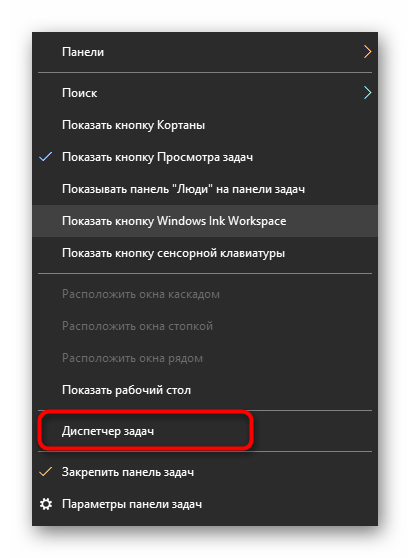
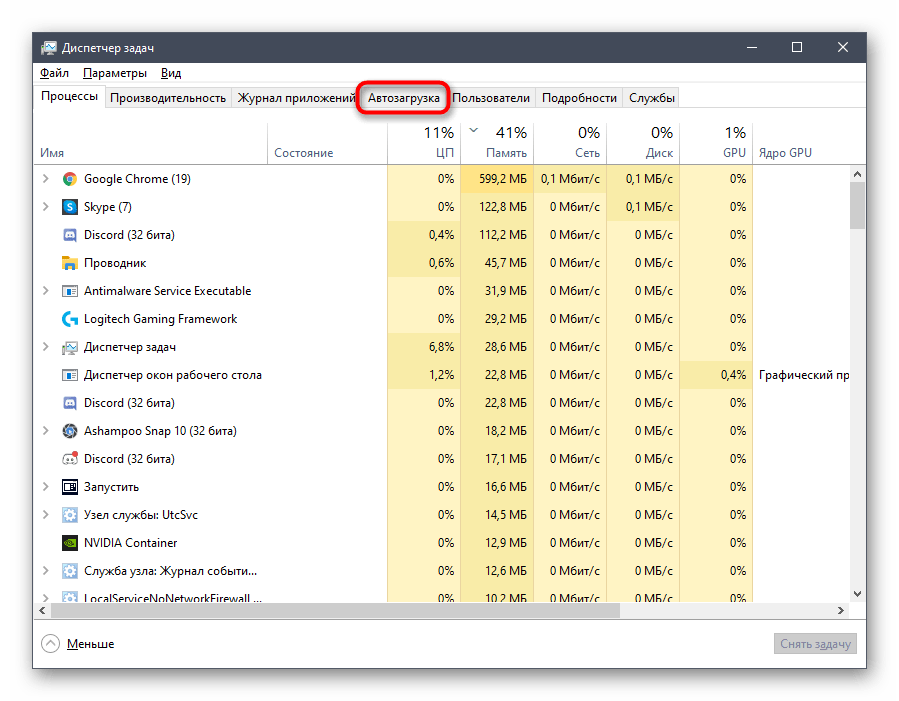
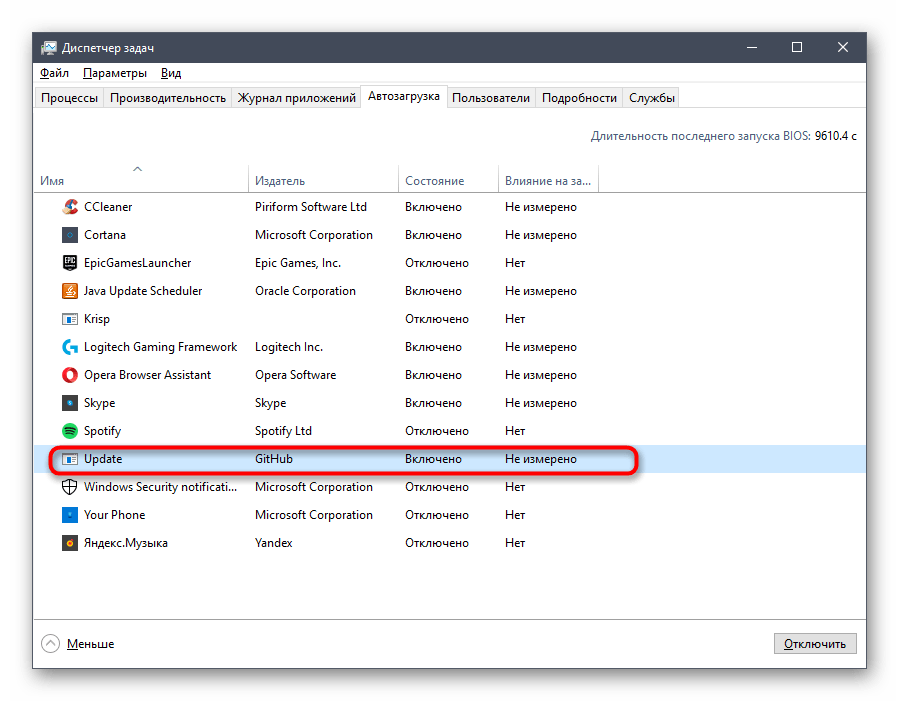
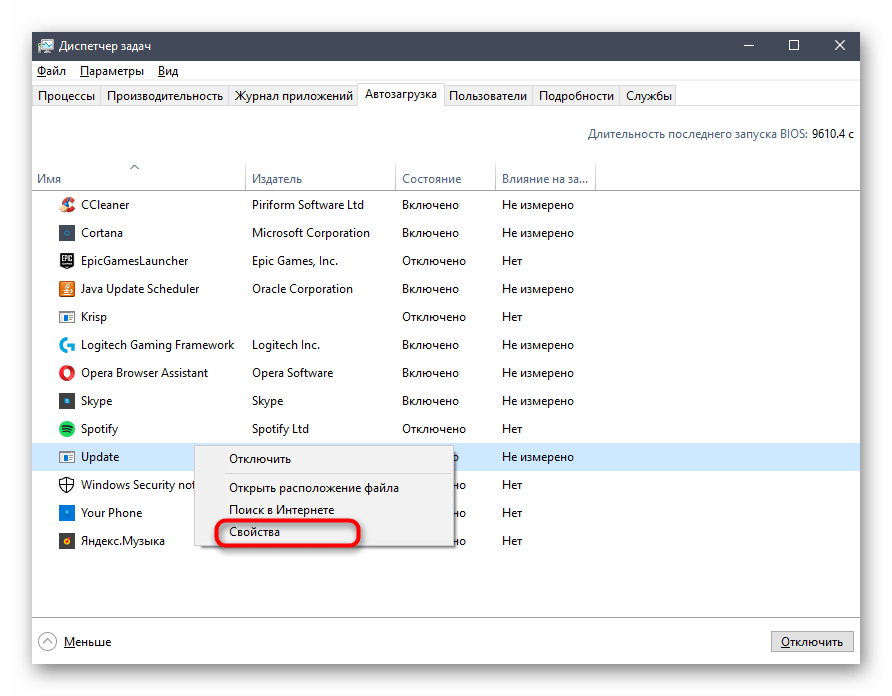
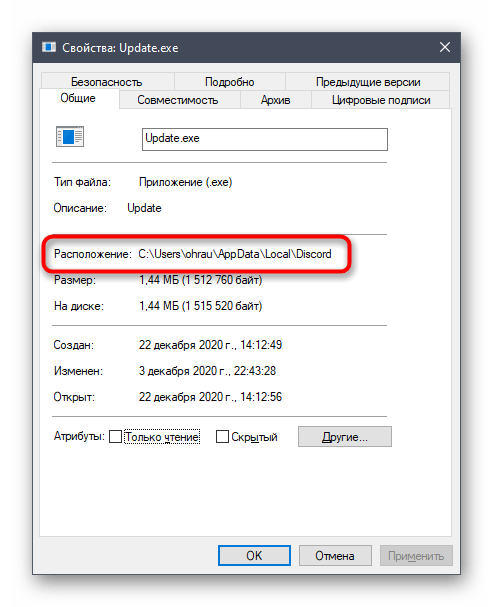
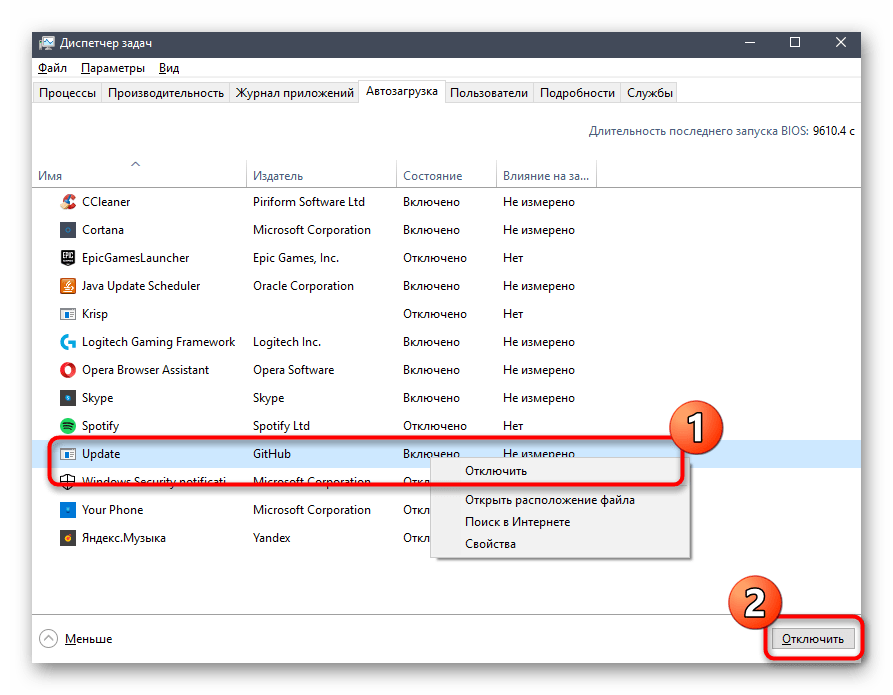
Пунктът «Update» се показва вместо «Discord», тъй като при стартиране на операционната система започва проверка за актуализации, а след инсталирането им се стартира самата програма. Поради това изпълнимият файл носи това име, а при някои потребители възниква проблем с неговата идентификация.Надяваме се, след такова подробно обяснение, да не възникнат повече трудности.
Метод 2: Настройки в Discord
Ако по някаква причина не ви удовлетворява предишният вариант или Discord наистина липсва в «Диспечера на задачите» и сте проверили всички присъстващи там имена, можете да деактивирате автоматичното стартиране директно през интерфейса на програмата.
- Стартирайте я по удобен за вас начин: например, чрез «Старт» или като кликнете на иконата на Discord на работния плот.
- След отваряне на главния прозорец, преминете към настройките, като натиснете бутона с формата на зъбно колело.
- В долната част на лявата панел изберете опцията «Настройки на Windows».
- Преместете плъзгача на «Отвори Discord» в деактивирано състояние, за да премахнете приложението от автоматичното стартиране.
- Ако обаче стартирането на Discord пречи само с появата на неговия прозорец на екрана, можете да оставите автоматичното стартиране, но да направите стартирането в минимизиран режим, като по този начин се избавите от автоматично изскачащия прозорец.
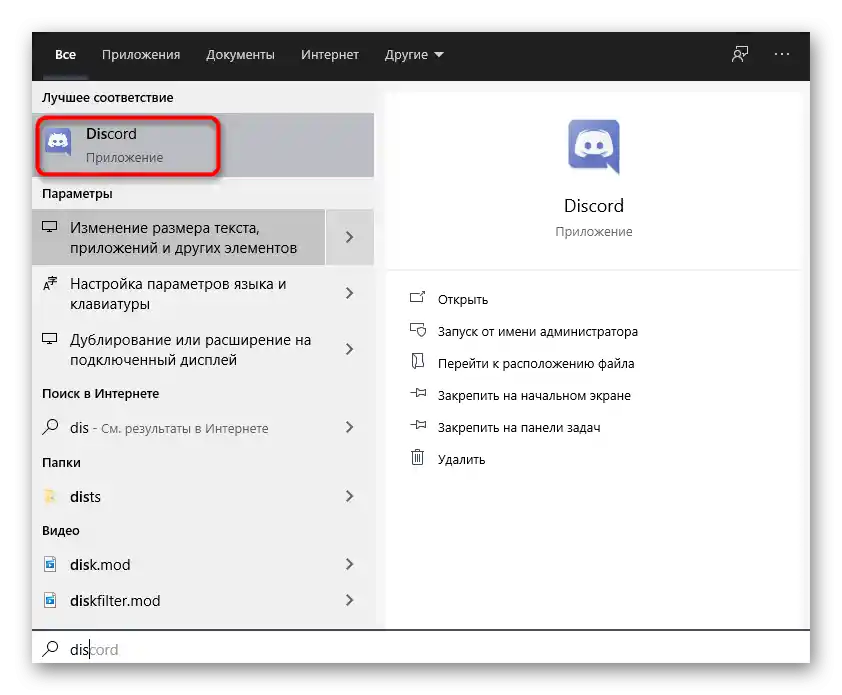
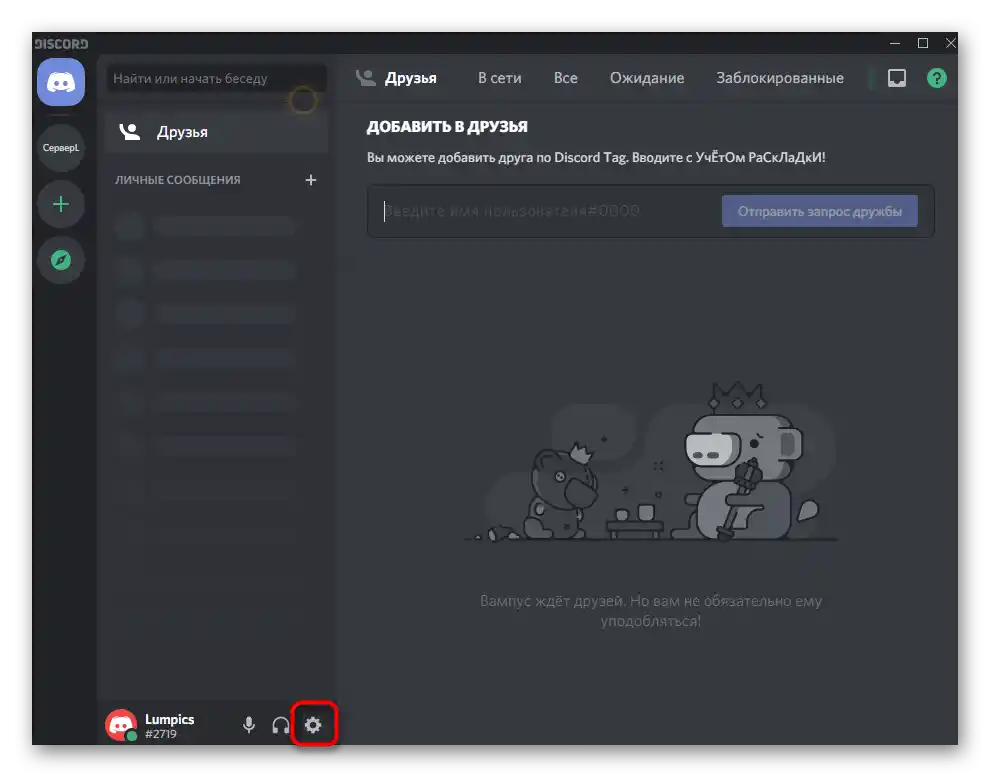
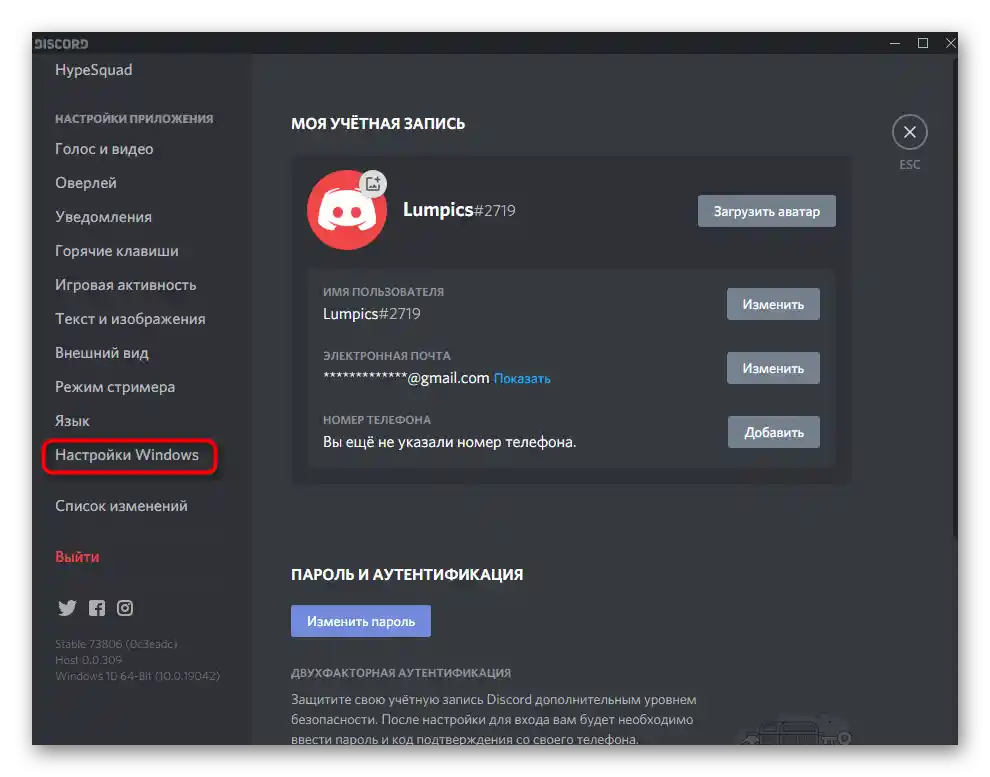
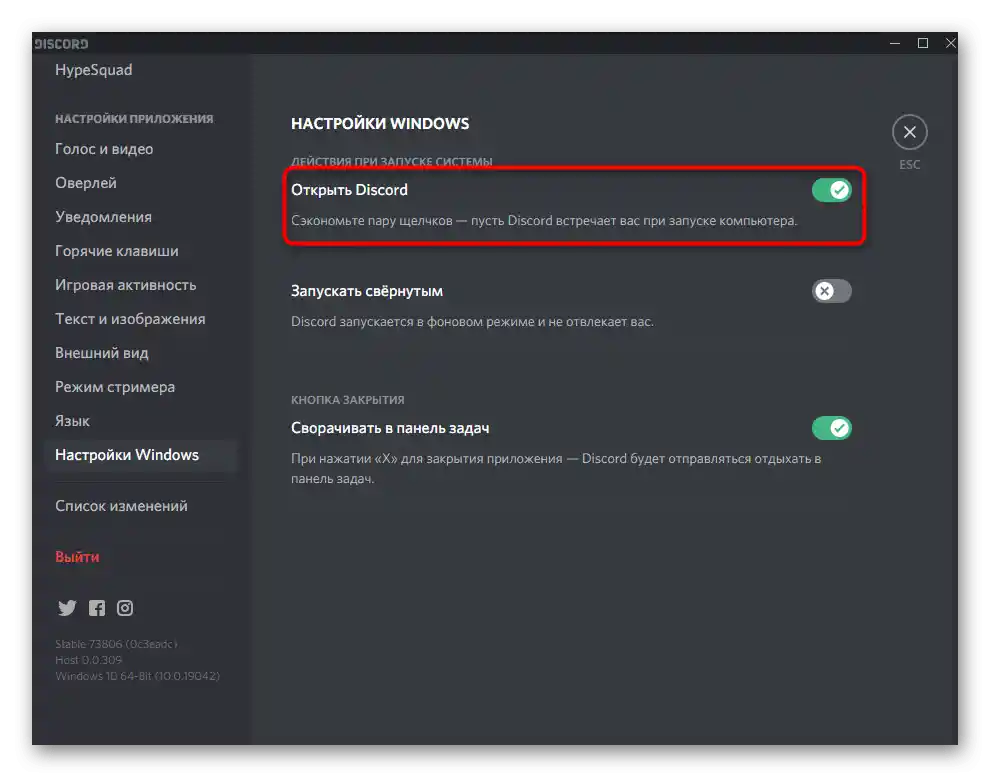
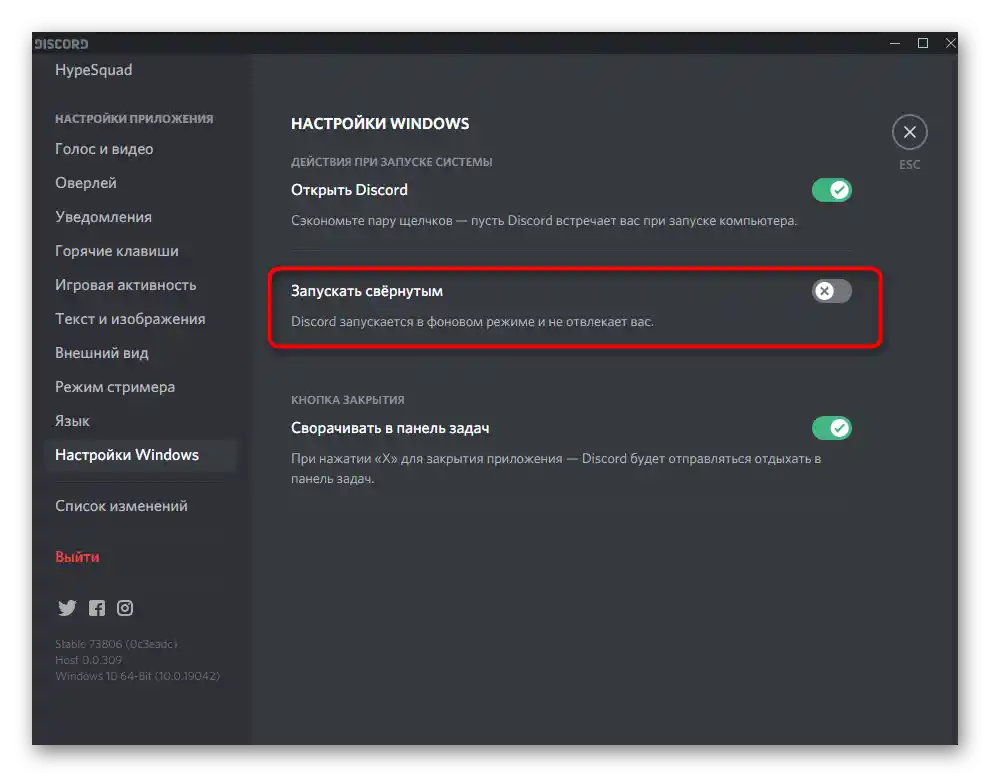
Метод 3: Менюто «Приложения» в Windows
Като алтернативен вариант предлагаме да се запознаете със стандартното меню «Приложения» в Windows 10. То също позволява управление на автоматичното стартиране, бързо деактивирайки ненужния софтуер, включително и Discord.
- Отворете «Старт» и натиснете иконата на зъбно колело, за да преминете в «Настройки».
- Там кликнете върху плочката «Приложения».
- Преместете се до опцията «Автоматично стартиране» и преместете плъзгача на автоматичното стартиране на Discord в деактивирано състояние. За това как да го намерите, ако името не съвпада, вече говорихме по-рано.
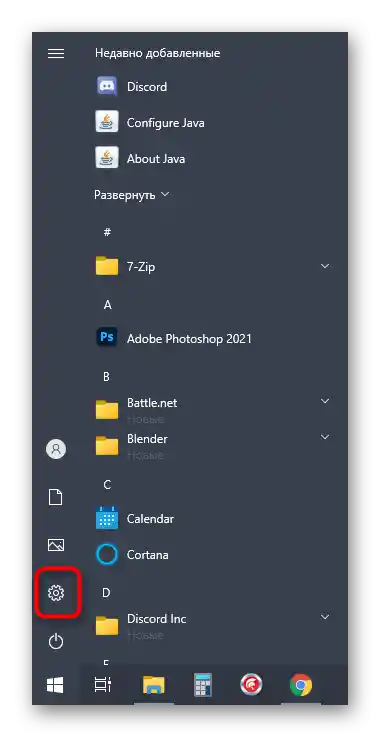
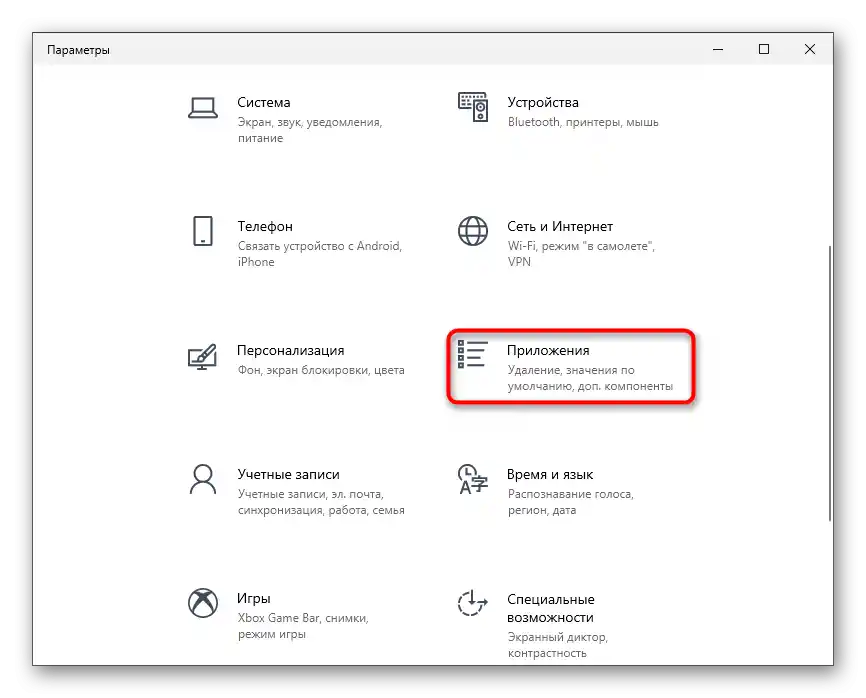
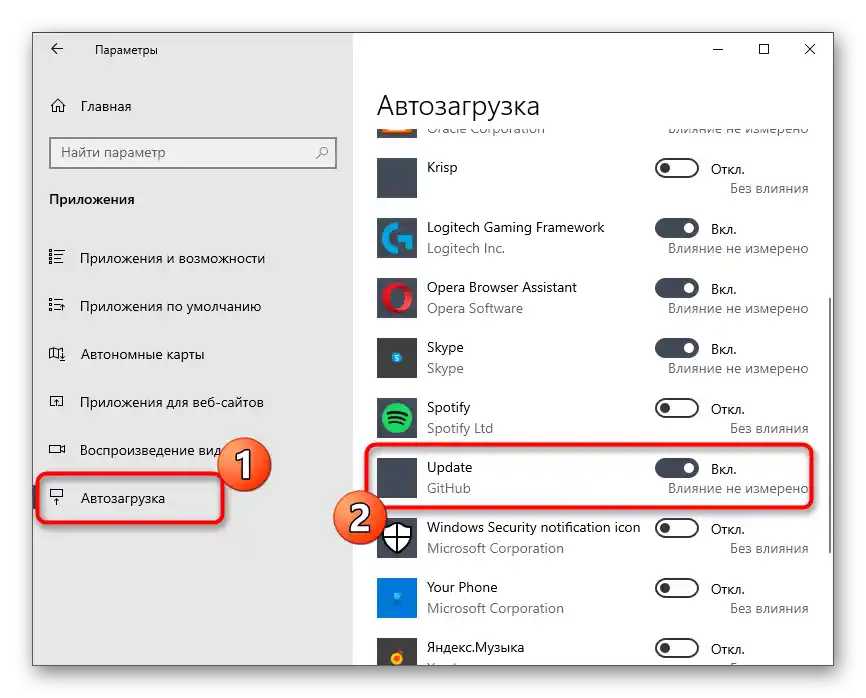
Метод 4: CCleaner
Използването на програмата CCleaner ще бъде полезно за премахване на Discord от автоматичното стартиране както по стандартния начин, така и след деинсталацията му, когато на компютъра остават записи в регистъра и приложението се показва в списъка за автоматично стартиране, въпреки че не се стартира.
- Натиснете бутона по-горе, за да свалите и инсталирате безплатната версия на CCleaner.След стартиране на програмата изберете раздел «Инструменти».
- В него ви интересува точка «Стартиране».
- Намерете там Discord (в този случай не би трябвало да възникнат проблеми с показването на името). За деактивиране на автоматичното стартиране използвайте бутона «Изключи», а ако искате напълно да изтриете записа — «Изтрий».